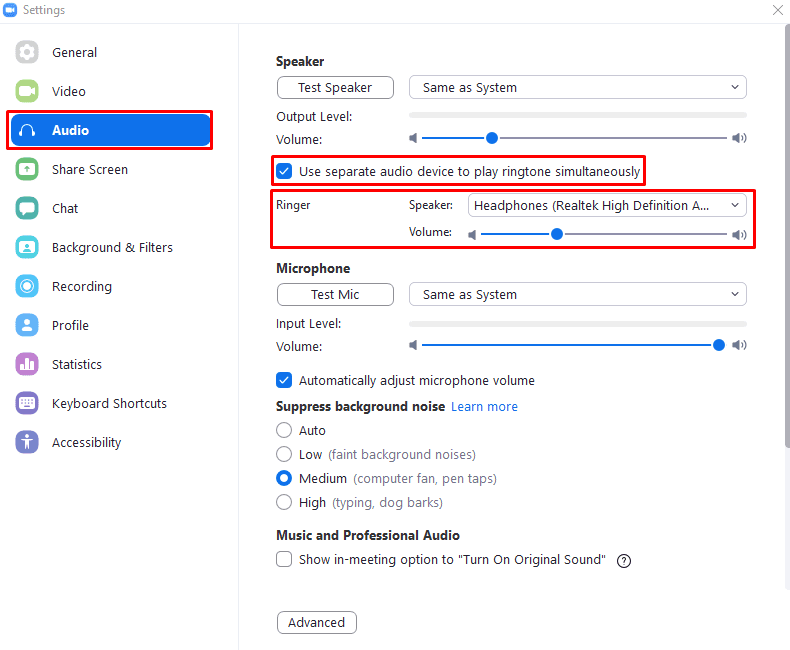Використовуючи навушники з комп’ютером, ви зазвичай налаштовуєте весь звук для відтворення через навушники. Це має великий сенс, коли ви активно користуєтеся комп’ютером і навушниками, як ніби користувалися аудіо відтворюється з ваших динаміків або інших навушників, які ви не зможете почути це.
Однак іноді ви можете відійти від комп’ютера та навушників, щоб зайнятися чимось іншим. Якщо протягом цього часу вам зателефонують у Zoom або вас запросять на зустріч Zoom, ви, швидше за все, пропустите мелодію сповіщення, оскільки вона буде відтворюватися через навушники, які ви не носите.
Однак розробники Zoom знають про цю можливість і впровадили функцію, яка допоможе вам у цьому. У Zoom ви можете налаштувати другий вихідний аудіопристрій, який буде використовуватися спеціально для відтворення сигналів дзвінка одночасно з тим, як вони відтворюються на вашому аудіопристрої за замовчуванням. Це дозволяє звести до мінімуму ризик того, що ви коли-небудь пропустите сповіщення про дзвінок Zoom.
Порада: вторинний аудіовихід використовуватиметься лише для відтворення мелодії дзвінка, Zoom не відтворюватиме будь-який інший аудіо виклику через вторинний пристрій виведення звуку.
Щоб налаштувати додатковий вихідний аудіопристрій для відтворення синхронізованих сигналів дзвінка Zoom, потрібно відкрити налаштування Zoom. Щоб отримати доступ до налаштувань, клацніть піктограму користувача у верхньому правому куті, потім натисніть «Налаштування».
Порада: щоб налаштувати додатковий аудіовідвід у Zoom, потрібен допоміжний пристрій виведення звуку, налаштований на вашому комп’ютері.

Потрапивши в налаштування, перейдіть на вкладку «Аудіо». У розділі «Динамік» встановіть прапорець «Використовувати окремий аудіопристрій для одночасного відтворення мелодії дзвінка», потім виберіть новий вихідний пристрій і налаштуйте новий повзунок гучності.
Порада: Ви не можете вибрати поточний аудіопристрій за замовчуванням як вторинний вихід.